使用U盘复制文件时一直提示权限不足怎么解决[多图]
教程之家
操作系统
U盘复制文件时提示权限不足怎么办?有用户在使用U盘复制文件时一直提示权限不足,该如何解决呢?下面请看具体解决方法。
解决步骤:
第一步,首先我们打开“计算机”找到插入U盘的图标,并且右键点击,弹出菜单栏后找到并且点击“属性”这一选项,如下图所示:
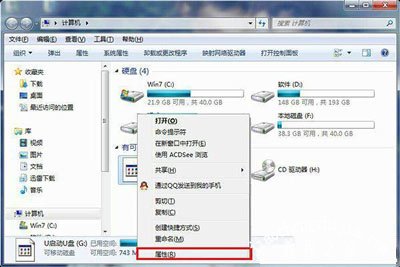
第二步,打开U盘的“属性”后,选择“安全”选项卡,点击“编辑”按钮,如下图所示:
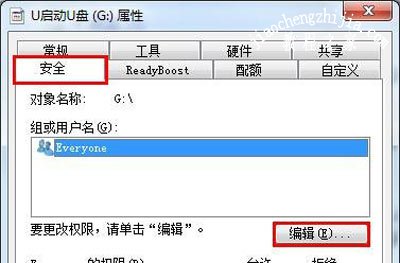
第三步,选择“所有者”选项卡,单击“编辑”按钮,如下图所示:
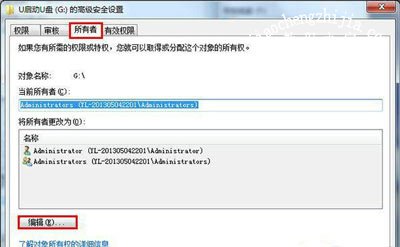
第四步,勾选“替换子容器和对象的所有者”,之后就会出现提示窗口,无需其他操作,单击“确定”即可,然后再单击“应用、确定”按钮,如下图所示:
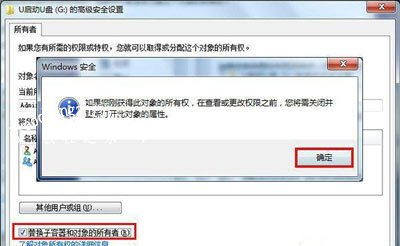
其他U盘常见问题:
使用U盘提示写入系统扇区错误的解决方法
Win10系统怎么防止U盘中毒 U盘防病毒操作方法
![笔记本安装win7系统步骤[多图]](https://img.jiaochengzhijia.com/uploadfile/2023/0330/20230330024507811.png@crop@160x90.png)
![如何给电脑重装系统win7[多图]](https://img.jiaochengzhijia.com/uploadfile/2023/0329/20230329223506146.png@crop@160x90.png)

![u盘安装win7系统教程图解[多图]](https://img.jiaochengzhijia.com/uploadfile/2023/0322/20230322061558376.png@crop@160x90.png)
![win7在线重装系统教程[多图]](https://img.jiaochengzhijia.com/uploadfile/2023/0322/20230322010628891.png@crop@160x90.png)
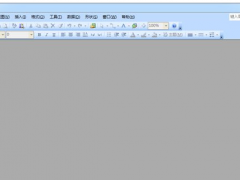
![电脑系统怎么装win7 64位系统[多图]](https://img.jiaochengzhijia.com/uploadfile/2023/0316/20230316175544673.png@crop@240x180.png)
![win7系统未能正常启动0xc0000098如何修复[多图]](https://img.jiaochengzhijia.com/uploadfile/2022/0323/20220323220932199.png@crop@240x180.png)
![怎么样重装系统win7旗舰版步骤图解[多图]](https://img.jiaochengzhijia.com/uploadfile/2022/1113/20221113080118226.png@crop@240x180.png)